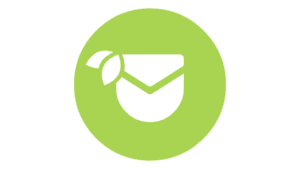Wie richte ich DKIM für FreshMail ein?
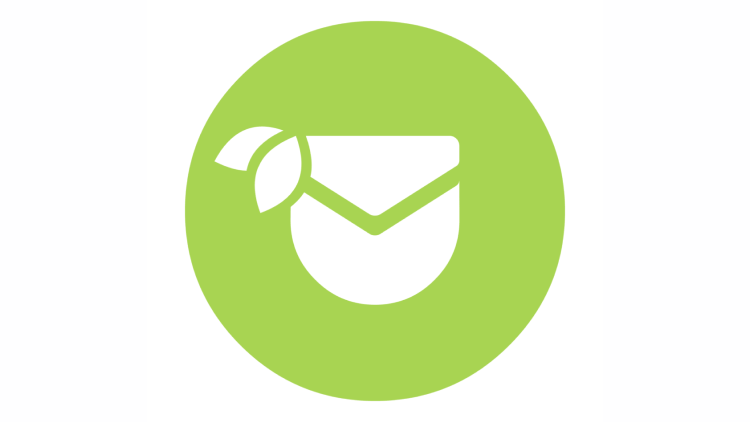
DomainKeys Identified Mail (DKIM) ist ein E-Mail-Authentifizierungssystem, das entwickelt wurde, um E-Mail-Spoofing zu erkennen. Es ermöglicht Organisationen, die Verantwortung für die Übermittlung einer Nachricht zu übernehmen, während es einen Mechanismus bereitstellt, um zu überprüfen, dass die Nachricht während des Transports nicht verändert wurde. DKIM verwendet kryptografische Signaturen und eine Public-Key-Infrastruktur, um zu überprüfen, dass eine E-Mail-Nachricht während des Transports nicht verändert wurde und tatsächlich vom behaupteten Absender stammt. E-Mail-Absender können DKIM verwenden, um ihre Nachrichten zu signieren, indem sie dem Nachrichten eine DKIM-Signatur-Headerfeld hinzufügen. E-Mail-Empfänger können dann den öffentlichen Schlüssel, der im DNS veröffentlicht ist, verwenden, um die Signatur zu überprüfen und sicherzustellen, dass die Nachricht nicht manipuliert wurde.
Schritte zum Konfigurieren von DKIM für FreshMail
- Öffnen Sie einen neuen Tab in FreshMail.
- Gehen Sie zu „Einstellungen“. Es befindet sich in der oberen rechten Ecke Ihres Bildschirms.

- Klicken Sie im Menü links auf „DKIM-Verifizierung“.

- Wählen Sie jetzt „Neue Domain authentifizieren“.
- Sie werden aufgefordert, den Domänennamen der Domäne, für die Sie DKIM aktivieren möchten, in ein DKIM-Bestätigungsfeld einzugeben, das angezeigt wird.
- Klicken Sie dann auf Hinzufügen, nachdem Sie Ihren Domainnamen eingegeben haben.

- FreshMail zeigt nun den öffentlichen DKIM-Schlüssel an, der im DNS Ihrer Domain verfügbar gemacht werden muss.
So erhalten Sie Ihren öffentlichen DKIM-Schlüssel für FreshMail verfügbar
Sobald FreshMail den DKIM-Schlüssel übermittelt, befolgen Sie diese Schritte, um Ihren öffentlichen DKIM-Schlüssel für FreshMail verfügbar zu machen
- Melden Sie sich als Administrator an der Verwaltungskonsole Ihres DNS-Anbieters an.
- Rufen Sie den Abschnitt DNS-Einträge für jede Ihrer Domänen auf.
- Erstellen Sie je nach Art des DKIM-Eintrags, der Ihnen zur Verfügung gestellt wurde, einen TXT- oder CNAME-Eintrag.
- Kopieren und Einfügen von Hostname und Wert
- Speichern Sie die Änderungen an Ihrem Eintrag und warten Sie 48–72 Stunden, bis Ihre DNS wirksam wird.
Sobald der Datensatz erfolgreich hinzugefügt wurde, melden Sie sich erneut bei Ihrem FreshMail-Konto an und wählen Sie „Bestätigen“.

Sie können den kostenlosen DKIM-Checker von Skysnag verwenden, um den Zustand Ihres DKIM-Datensatzes hier zu überprüfen
Aktivieren Sie DMARC für Ihre Domains, um sie vor Spoofing zu schützen. Melden Sie sich noch heute für eine kostenloseTestversion an!
Weitere Informationen zur Einrichtung von FreshMail DKIM finden Sie in der Referenzdokumentation